Deinstalirajte McAfee WebAdvisor kako biste riješili pogrešku aplikacije
- uihost.exe je izvršna datoteka za proširenje McAfee WebAdvisor.
- Pogreška aplikacije uihost.exe može se pojaviti zbog oštećene ili nepotpune instalacije McAfee WebAdvisora.
- Ponovna instalacija McAfee WebAdvisora može pomoći u rješavanju problema.

xINSTALIRAJTE KLIKOM NA PREUZMI DATOTEKU
- Preuzmite Fortect i instalirajte ga na vašem računalu.
- Pokrenite postupak skeniranja alata tražiti oštećene datoteke koje su izvor vašeg problema.
- Kliknite desnom tipkom miša na Započni popravak kako bi alat mogao pokrenuti algoritam popravljanja.
- Fortect je preuzeo 0 čitatelja ovog mjeseca.
Pogreška aplikacije Uihost.exe jedan je od uobičajenih problema na koji se korisnici žale kada koriste svoja računala. Pogreška može biti kobna jer je povezana sa sigurnosnim proširenjem McAfee WebAdvisor.
Međutim, to ostavlja korisnike s pitanjima o tome što učiniti ako se pojavi pogreška uihost.exe. U ovom će se vodiču raspravljati o koracima za rješavanje pogreške.
Što je uihost.exe?
- Proces Uihost.exe dio je McAfee WebAdvisora.
- Odgovoran je za korisničko sučelje i razne funkcije aplikacije,
- Pruža ocjene sigurnosnog rizika za web stranice na temelju McAfeejeve opsežne baze podataka o poznatim prijetnjama i zlonamjernim URL-ovima.
- Lokacija datoteke je na ovoj stazi datoteke:
C:\Program Files\McAfee\WebAdvisor\UIHost.exe - Nadzire preglednik kako bi vas zaštitio od krađe identiteta i stranica koje mogu sadržavati zlonamjerni softver.
- Upozorava korisnike o web-mjestima koja bi mogla pokušati ukrasti osjetljive podatke, kao što su vjerodajnice za prijavu ili osobni podaci.
- To je proširenje/dodatak preglednika, kompatibilan s popularnim web preglednicima kao što su Google Chrome, Mozilla Firefox i Microsoft Edge.
Zašto dobivam pogrešku aplikacije uihost.exe koja se ruši?
- Oštećena ili nepotpuna instalacija McAfee WebAdvisora može dovesti do rušenja pogreške aplikacije uihost.exe.
- Ponekad greške u registru mogu biti uzrok ovog problema.
- Pokretanje zastarjele verzije McAfee WebAdvisora može dovesti do problema s kompatibilnošću zbog oštećenih datoteka.
- Nedavna ažuriranja preglednika mogu instalirati značajke koje čine proširenja preglednika, uključujući McAfee WebAdvisor, nekompatibilnima, što dovodi do pogreške uihost.exe.
- Nedovoljno resursa sustava može dovesti do rušenja, osobito ako je uključeno u unose za automatsko pokretanje.
- Infekcije zlonamjernim softverom ili drugi problemi povezani sa sustavom mogu uzrokovati neočekivane pogreške i padove.
Bez obzira na to, istražimo različita rješenja problema s uihost.exe u nastavku.
Kako mogu popraviti pogreške aplikacije uihost.exe?
Prije pokušaja bilo kakvog naprednog popravka za pogreške aplikacije uihost.exe, prođite kroz ove preliminarne provjere;
- Pokrenite temeljito skeniranje sa svojim antivirusni softver s online skeniranjem kako biste provjerili postoje li infekcije zlonamjernim softverom koje utječu na stabilnost sustava.
- Isključite pozadinske aplikacije i onemogućite druge neželjene programe na računalu.
- Provjerite je li veličina datoteke pretjerano veća od onoga što bi trebala biti izvorna datoteka.
- Ako McAfee, LLC ili McAfee. Inc nije prisutan u digitalnom potpisu, onda ga uklonite opasno je.
- Privremeno onemogućite druga proširenja preglednika kako biste provjerili postoje li sukobi s McAfee WebAdvisorom.
- Provjerite je li vaš web preglednik ažuriran s najnovijom verzijom jer to može pomoći u rješavanju problema s kompatibilnošću.
Ako gore navedene preliminarne provjere ne mogu popraviti pogreške aplikacije uihost.exe, nastavite s rješenjima u nastavku:
1. Ažurirajte McAfee WebAdvisor
- Kliknite lijevom tipkom miša na Početak izbornika, upišite svoj web preglednik u polje za pretraživanje i pokrenite ga (onaj s instaliranim proširenjem McAfee WebAdvisor).
- Zatim desnom tipkom miša kliknite McAfee WebAdvisor proširenje ikona.
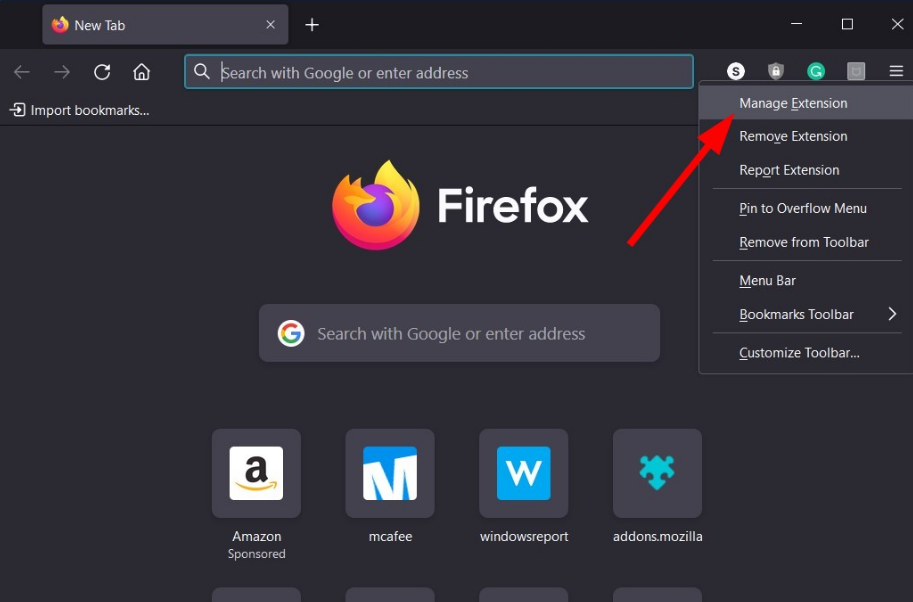
- Izaberi Upravljanje ekstenzijom. Zatim kliknite na ikona zupčanika na vrhu i odaberite Provjerite ima li ažuriranja.

- Ponovno pokrenite računalo i provjerite nastavlja li se pogreška aplikacije uihost.exe.
Ažuriranje McAfee WebAdvisora instalirat će potrebne zakrpe za ispravljanje grešaka koje utječu i također riješiti probleme kompatibilnosti.
2. Ponovno instalirajte antivirusni program McAfee
- Idite na web stranicu McAfee i preuzmite datoteku MCPR alata za vaš određeni McAfee proizvod.
- Sada otvorite File Explorer i idi na Preuzimanja. Zatim desnom tipkom miša kliknite datoteku i odaberite Pokreni kao administrator.

- U novom prozoru kliknite Sljedeći.
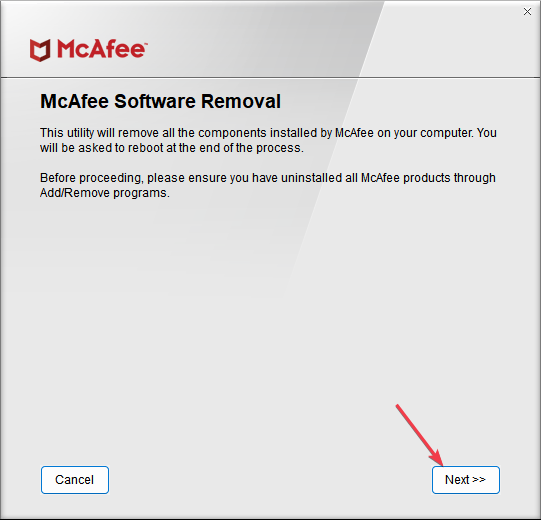
- Zatim prihvatite Licencni ugovor s krajnjim korisnikom (EULA) i kliknite Sljedeći.
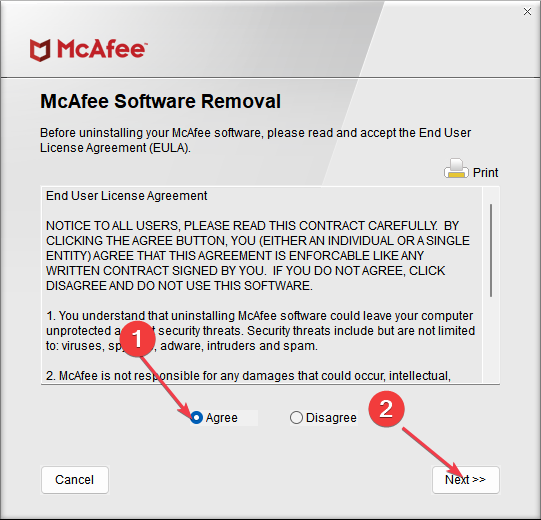
- Ispunite captcha test i pričekajte da se proces završi.
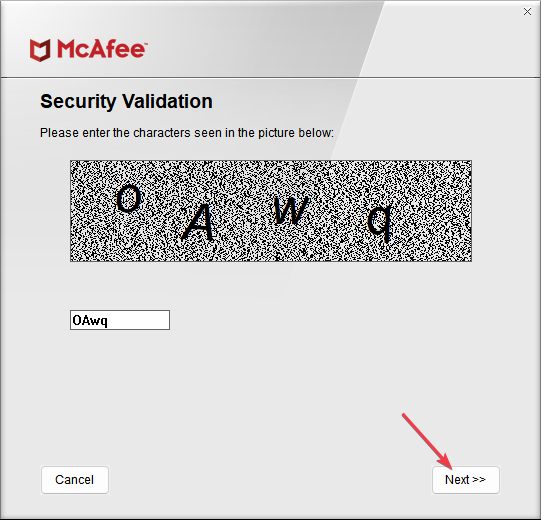
- Zatim ponovno instalirajte novu kopiju McAfee WebAdvisora.
- Ponovno pokrenite računalo i provjerite pojavljuje li se pogreška uihost.exe.
Alat za uklanjanje proizvoda McAfee obrisati će sve komponente aplikacije zajedno s uihost.exe i sigurno deinstalirati softver McAfee WebAdvisor.
- Popravite pogrešku Msmdsrv.exe i veliku upotrebu CPU-a
- Što je Mfevtps.exe i kako popraviti njegovu veliku upotrebu CPU-a?
- Podaci o zalihama u Excelu se ne ažuriraju? Popravite to u 4 koraka
- Došlo je do pogreške prilikom učitavanja stavki za reprodukciju
- Facebook ne prikazuje rođendane? Kako ih vratiti
Možete pogledati naš članak o tome kako deinstalirajte McAfee ako se ne deinstalira za detaljnije korake.
Osim toga, možete spriječiti pojavu poruke o pogrešci aplikacije uihost.exe tako da zadržite ažuriranu verziju McAfee Advisora. Također, preporučljivo je instalirati sigurnosni softver iz pouzdanih izvora kako biste izbjegli probleme s vašim računalom.
Alternativno, možda će vas zanimati naš članak o zašto biste trebali onemogućiti McAfee prije ažuriranja Windowsa na vašem računalu.
Ako imate dodatnih pitanja o sigurnom upravljanju uihost.exe, ljubazno ih ostavite u odjeljku za komentare.
Još uvijek imate problema?
SPONZORIRANO
Ako gornji prijedlozi nisu riješili vaš problem, vaše računalo bi moglo imati ozbiljnijih problema sa sustavom Windows. Predlažemo da odaberete sveobuhvatno rješenje poput Fortect za učinkovito rješavanje problema. Nakon instalacije samo kliknite Pogledaj&popravi tipku, a zatim pritisnite Započni popravak.


![McAfee Antivirus na rasprodajama crnog petka 2020. [Najbolje ponude]](/f/5f304a47e54afb99e9f9ac4567f39f5f.jpg?width=300&height=460)